Comment synchroniser votre calendrier iCloud avec Thunderbird sans Add-on avec CalDAV
Vous avez passé des heures à chercher un guide pour synchroniser votre calendrier iCloud avec Thunderbird sans devoir installer d’add-ons douteux ? Vous êtes tombé sur des forums obscurs, des tutos datant de l’ère de l’iPhone 4, et rien de vraiment utile ? Bonne nouvelle, l’ère de la galère est terminée !
Voici un guide, fait par un geek pour d’autres geeks (ou futurs geeks), sur comment faire ça proprement avec CalDAV. Spoiler : pas besoin d’un add-on dont on ne contrôle rien. 🎉
Comment obtenir l’URL CalDAV de votre calendrier iCloud (sans invoquer un sorcier)
- Rendez-vous sur iCloud Web Calendar
Oui, la bonne vieille interface iCloud. Pas d’inquiétude, on y reste pas longtemps. - Ouvrez les outils de développement de votre navigateur
(Et non, pas besoin d’être un développeur pour ça. Googlez comment faire si vous ne savez pas !). On entre dans le vif du sujet. - Direction l’onglet « Network » dans ces fameux outils
Sélectionnez le filtre “Fetch/XHR”. Oui, ça fait pro, mais ne vous inquiétez pas, vous êtes à deux clics de la gloire. - Rechargez la page iCloud Calendar
Une série de requêtes devrait apparaître dans vos outils de développeur. Ça ressemble à du code de Matrix, mais on est ici pour un truc précis. - Recherchez « startup » et cliquez dessus
Dans cette requête, cherchez l’URL de la requête. Copiez le numéro juste après le « p ». L’URL devrait ressembler à :
http://pXXX-calendarws.icloud.com/ca/startup - Passez à l’onglet « Payload »
Là, copiez la valeur de dsid. Ça semble cryptique, mais faites-nous confiance, c’est important. - Passez ensuite à l’onglet « Preview »
Ouvrez l’objet Collection et vous verrez la liste de vos calendriers. Cherchez celui que vous voulez synchroniser, et copiez la valeur du champ guid. On y est presque ! - Construisez votre URL CalDAV comme un(e) vrai(e) hacker
Utilisez la formule magique suivante :
https://pXXX-caldav.icloud.com/dsid/calendars/guid
Remplacez bien sûr les XXX, dsid et guid par les valeurs que vous avez récupérées. Félicitations, vous avez votre URL CalDAV !
Utilisation de l’URL CalDAV dans Thunderbird (pas besoin d’être un sorcier ici non plus)
- Allez dans la vue calendrier de Thunderbird
Ouvrez Thunderbird et passez en mode « Calendrier ». Ça sent déjà bon, non ? - Cliquez droit sous la liste des calendriers
Choisissez « Nouveau calendrier ». Ça fait toujours plaisir de voir des nouvelles choses s’ajouter. - Choisissez « Sur le réseau » et cliquez sur « Continuer »
Le moment solennel approche. - Remplissez les infos
- Nom d’utilisateur : Votre adresse email iCloud (logique).
- Adresse : L’URL CalDAV que vous venez de « hacker » (on y est !).
- Cliquez sur « Rechercher des calendriers »
Insérez votre mot de passe iCloud. Si vous avez activé l’authentification à deux facteurs (2FA), ne paniquez pas ! Allez simplement sur appleid.apple.com pour générer un mot de passe spécifique à l’application. Vous serez sauvé.
Et voilà, vous avez enfin synchronisé votre calendrier iCloud avec Thunderbird, sans add-on douteux ni incantations magiques. Pas mal, hein ?
Et si ce guide vous a aidé, n’hésitez pas à le partager avec vos amis geeks ou à nous poser vos questions. Nous sommes toujours là pour hacker vos galères numériques avec style. 😎
Calendrier iCloud : https://www.icloud.com/calendar
Mozilla Thunderbird : https://www.thunderbird.net/en-US/
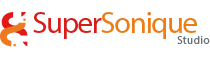

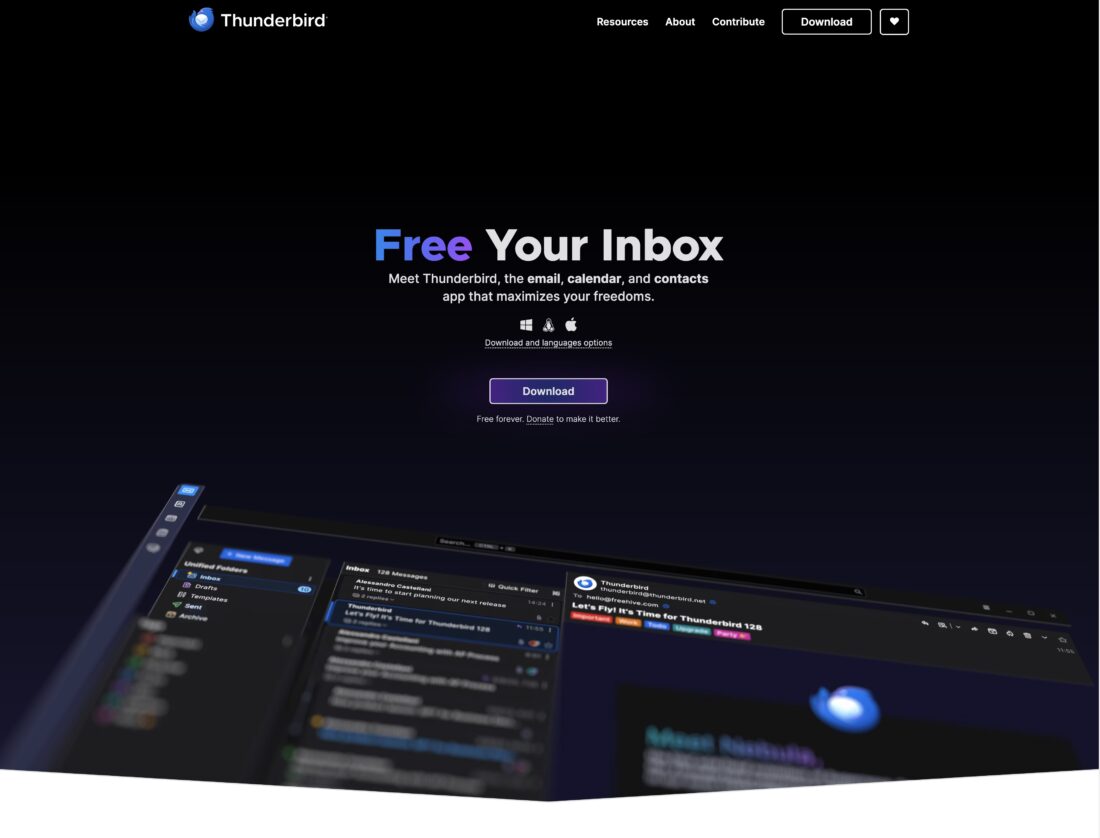
Pas de commentaire